在日常办公过程中我们经常会遇到打印机出现各种奇奇怪怪的故障的情况,有时利用网络上的各种攻略去挨个排查也不一定能够找到解决方案,确实让人很头疼。

今天,小雨为大家分享一个最近遇到的打印顽固故障,以及相应的解决方案。
打印机出现故障
公司的一台Win7系统的电脑需要共享使用连接到另一台Win11系统上的打印机,但是由于某些原因没有成功。最终决定将打印机直接连接到Win7系统的电脑上,然后共享后让Win11的电脑也可以使用。但是在之前反反复复的操作之后,本来可以连接到Win7系统正常使用的打印机却出现了故障无法打印,具体的故障现象如下:
1、通过控制面板中的打印机属性使用“打印测试页”功能时,打印机无反应并且出现了“Windows资源管理器已停止工作”的错误提示框;
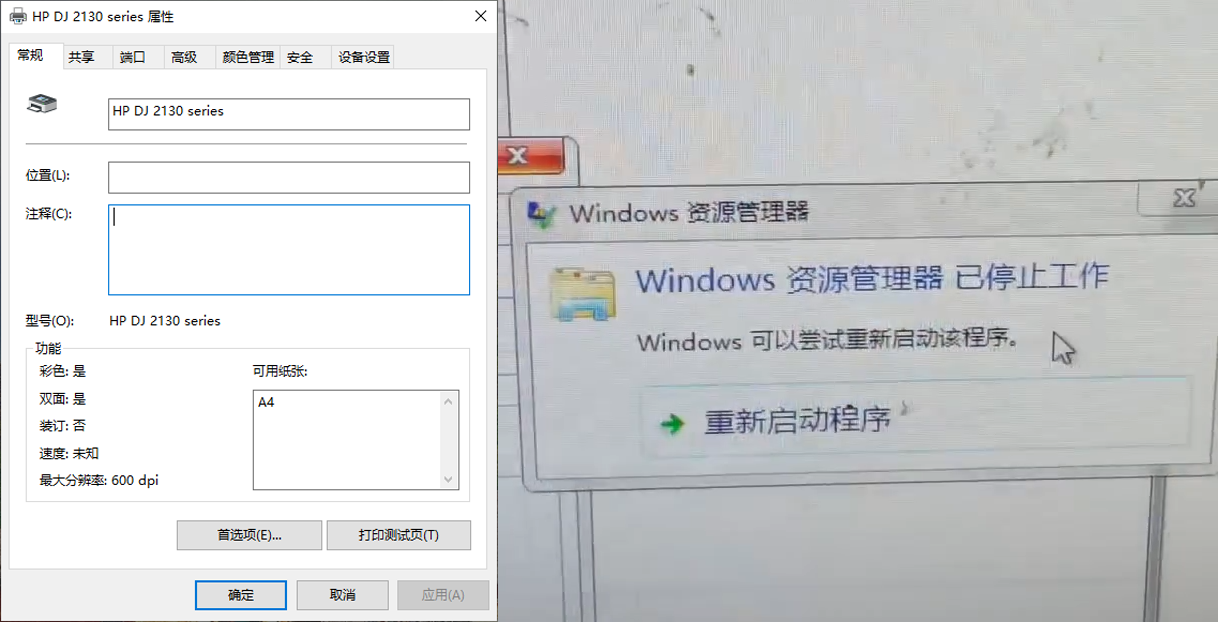
2、在Word中输入任意内容然后点打印,出现了“Print drive host for 32bit applications 已停止工作”的错误对话框,打印机无法正常使用;
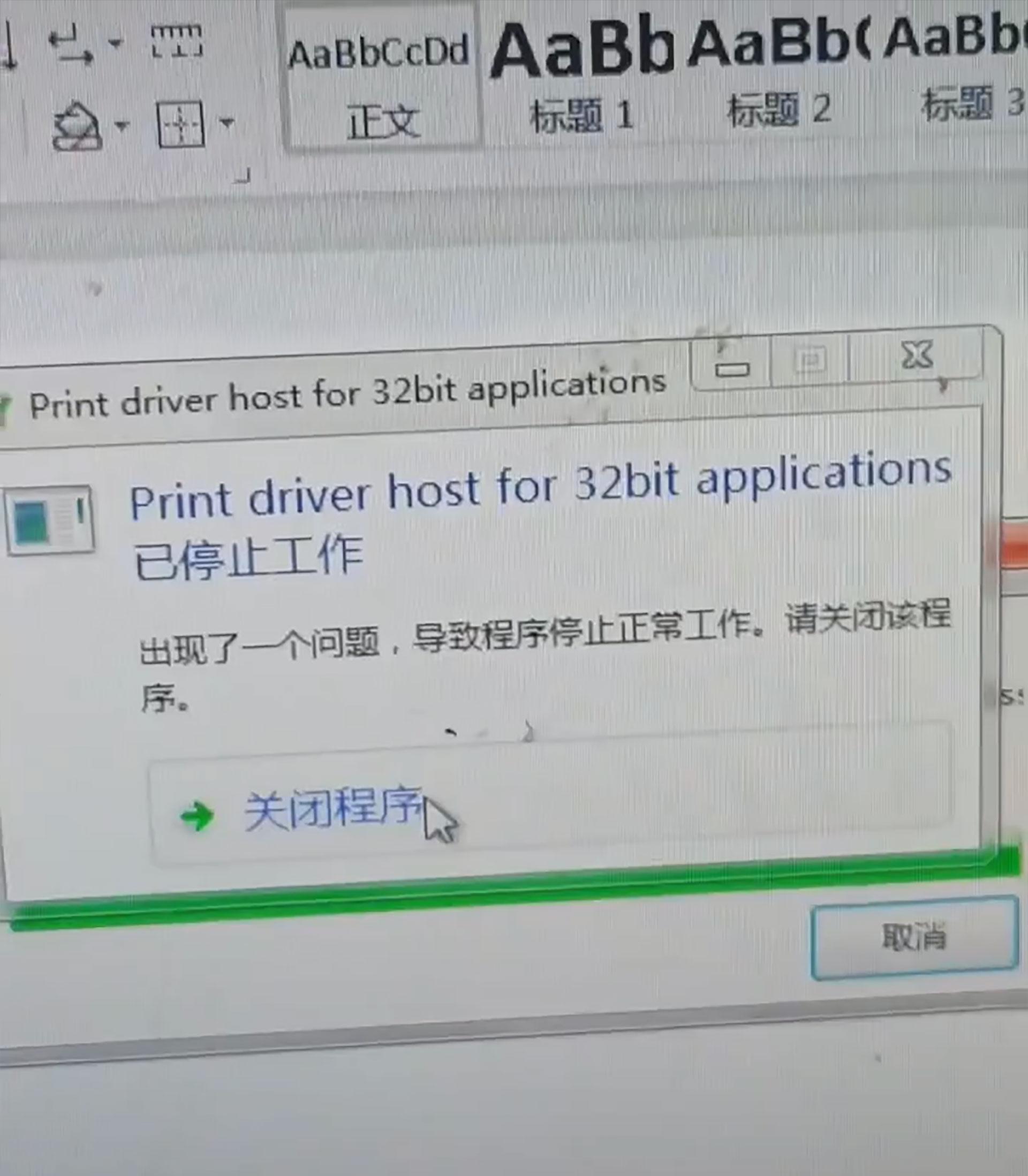
总之,无论电脑中的任何软件需要打印时都会出现应用程序停止工作的相关错误提示。
尝试解决方案
由于这台电脑之前可以顺利地连接到打印机使用,只是经过与Win11电脑互相共享的反复操作之后才出现了这样的问题,而且Windows服务中与打印相关的服务项都正常启动。
在这种情况下,基本可以判断是打印机驱动的问题。
所以,先卸载系统中的打印机软件与驱动后,再找到该打印机的官方驱动然后重新安装,但是故障依旧。
终极解决方案
经过多方查阅资料,最终确定出现这样的故障是由于打印机驱动错误而引起的,所以还得从驱动的角度来解决这个问题。
实际上,虽然在之前的解决方法中尝试过卸载驱动但是并没有彻底地将之前的驱动和缓存文件删除,所以才造成了驱动文件的冲突而出现故障。
找到了原因之后,只要彻底删除之前安装的驱动的缓存文件之后再重新安装官方驱动就OK了。
打开电脑的资源管理器,从C盘中定位到”C:\Windows\System32\spool\drivers”这个目录中,可以看到电脑中安装的打印机驱动都在这里。
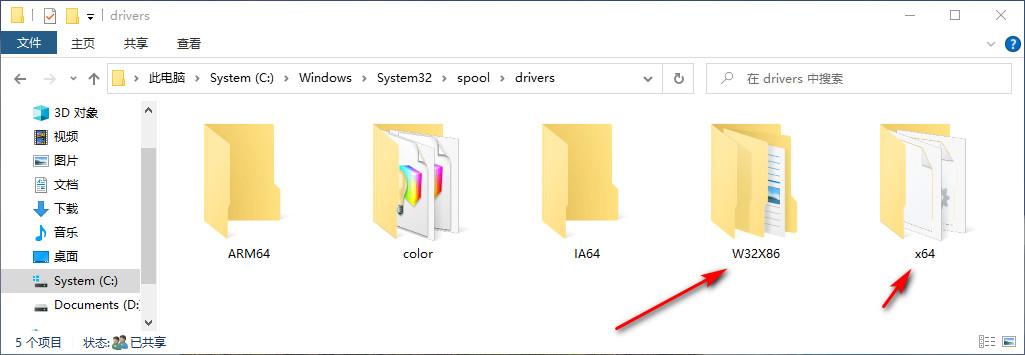
如果你的电脑是32位的系统,就点击【W32X86】这个文件夹进入,如果你的电脑系统64位,就点击【x64】进入,然后删除【3】文件夹下面的所有文件。
清除这里的所有文件,然后重新安装打印机的官方驱动,问题解决。
总结
打印机中95%以上的故障都与驱动有关,一般情况下重新安装驱动即可解决问题。如果安装打印机驱动之后问题依旧,建议从C盘中定位到”C:\Windows\System32\spool\drivers”这个目录中删除一些之前安装的驱动和使用过程中产生的缓存文件。








